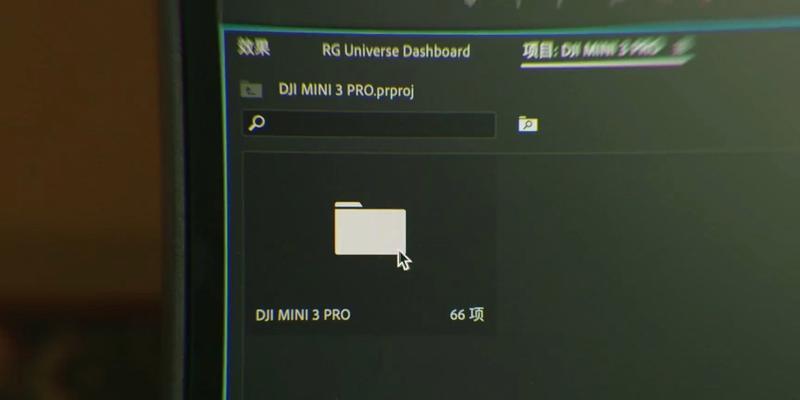随着高清内容的普及和视频编辑软件的快速发展,越来越多的用户希望通过4K电脑显示器获得最佳的视觉体验。然而,如果您刚刚升级到4K分辨率的电脑显示器,可能会对如何设置和优化显示效果感到困惑。本文将提供详尽的步骤指导,帮助您充分利用4K显示器,并且优化您的观看体验。
了解4K显示器的基础
在开始设置之前,我们需要了解4K显示器的一些基本知识。4K分辨率通常指的是3840x2160像素,这一高分辨率能够带来更清晰、细腻的画面。不过,正确设置4K显示器不仅涉及分辨率的调整,还包括色彩管理、缩放选项和接口选择等多个方面。
步骤一:连接4K显示器
连接硬件的选择
为了充分利用4K显示器,需要选择合适的连接器和线缆。常见的连接接口包括HDMI、DisplayPort和Thunderbolt等。建议使用支持4K分辨率的最高版本接口,例如HDMI2.1或者DisplayPort1.4,以确保更高的带宽和更佳的性能。
连接步骤
1.关闭显示器和计算机电源。
2.将选定的线缆一端插入计算机的相应输出接口,另一端插入4K显示器的输入接口。
3.打开显示器电源,按显示器的菜单按钮进入设置选项。
4.在显示器菜单中找到并选择相应的输入源,如HDMI1或DisplayPort。
5.若计算机未自动识别显示器,需手动进入操作系统中的显示设置选项。
步骤二:调整显示器设置
分辨率设置
1.在计算机上,右键点击桌面,选择“显示设置”。
2.在“分辨率”选项中,选择推荐的3840x2160分辨率。
3.如果您的系统支持HDR,同时也可以在这一部分选择开启HDR功能。
色彩设置
1.在显示设置中,找到“颜色设置”选项。
2.如果4K显示器具有内置色彩管理软件,建议使用该软件进行更细致的色彩调整。
3.确保色彩深度设置为10位或更高,以获得更平滑的色彩过渡和更丰富的颜色。
刷新率设置
1.在显示设置中,选择“高级显示设置”。
2.在“监视器”选项卡中,找到“屏幕刷新率”。
3.根据显示器支持的范围,选择最合适的刷新率。对于游戏需求,推荐至少120Hz。
步骤三:优化系统和软件设置
操作系统缩放设置
1.在显示设置中,找到“缩放和布局”部分。
2.根据个人视觉偏好选择适当的缩放比例(例如150%)。这能保证界面元素和文字的清晰度,同时避免太小导致看不清楚的情况。
视频播放优化
1.对于视频播放,安装支持4K播放的软件,如VLC或PotPlayer。
2.确保在视频播放软件中启用硬件加速功能。
图像和视频编辑软件设置
1.对于图像和视频编辑,确保编辑软件支持4K分辨率。
2.在软件内调整画布大小为3840x2160像素,并选择最适合的显示比例。
步骤四:校准显示器
精确的显示器校准能够显著提升您的视觉体验。使用专业的校色器进行校准,或者打开显示器上的图像模式(如sRGB、AdobeRGB等),以获得最准确的色彩表现。
注意事项
在调整设置之前,备份当前的显示配置,以便在需要时恢复。
某些老旧的系统可能不完全支持4K分辨率,或性能会受限,确保硬件配置足够支撑4K显示的需求。
考虑使用专业的显示效能测试软件,如CalMAN或DisplayCal,以获取准确的色准度和亮度对比。
通过以上步骤,您可以最大化地利用您的4K显示器,并优化您的显示效果,以适用于日常办公、娱乐和专业的图像视频编辑工作。每一个步骤都旨在为您提供最佳的视觉体验,确保您的4K显示器发挥出最佳性能。